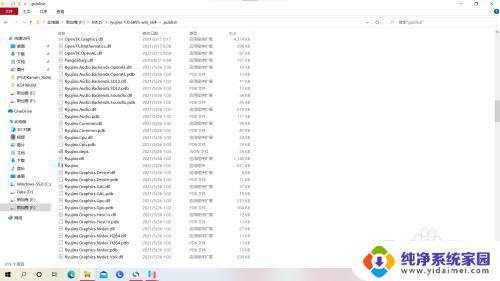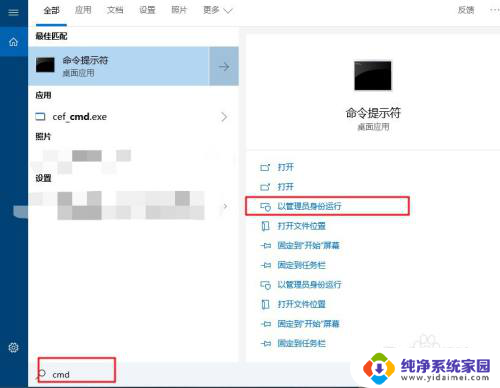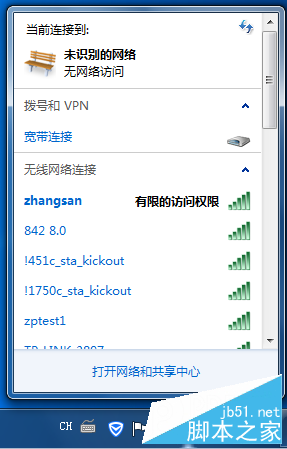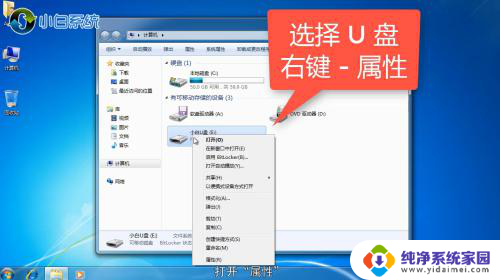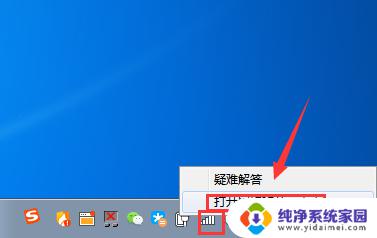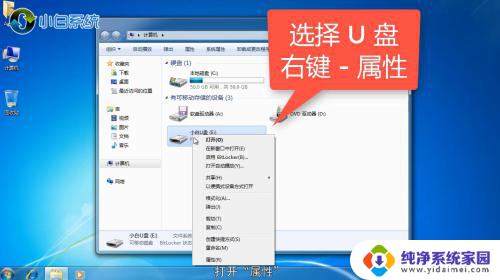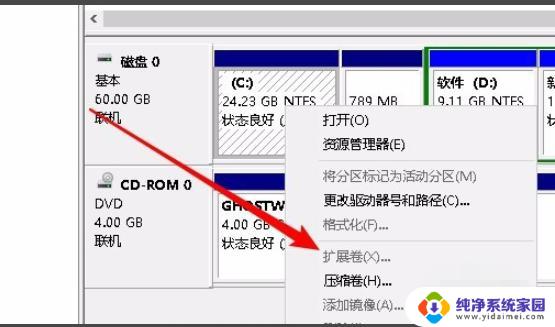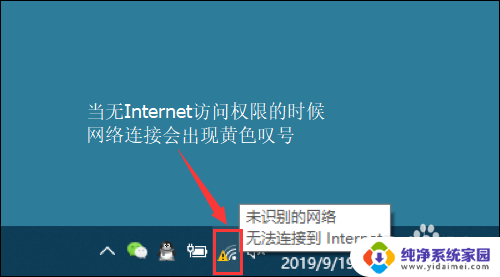电脑C盘无法访问怎么办?这里有最有效的解决方法!
更新时间:2023-07-24 15:48:06作者:jiang
电脑c盘无法访问怎么办,电脑C盘无法访问是一个常见的问题,当我们遇到这种情况时,可能会感到困惑和焦虑,C盘作为电脑的主要存储盘之一,包含了操作系统和重要的系统文件,如果无法访问,可能会导致电脑无法正常运行。当我们遭遇C盘无法访问的问题时,应该如何解决呢?本文将介绍几种常见的解决方法,帮助您轻松解决这一问题。
具体方法:
1.在win10系统桌面上,开始菜单,右键,运行。
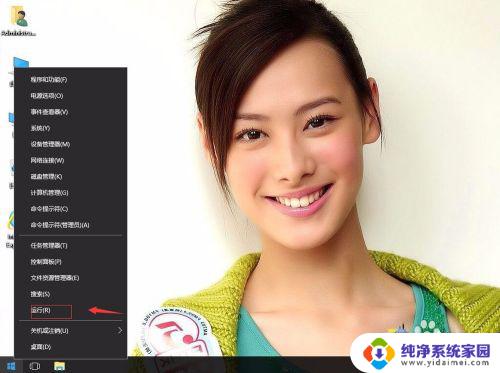
2.输入gpedit.msc,确定。
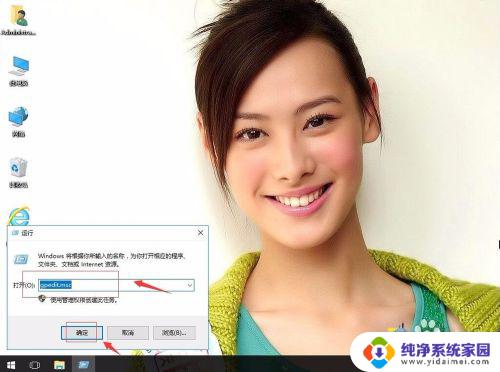
3.在本地组策略编辑器,依次打开本地计算机策略→用户配置→管理模板→Windows组件→文件资源管理器。在右侧找到“防止从‘我的电脑’访问驱动器”。
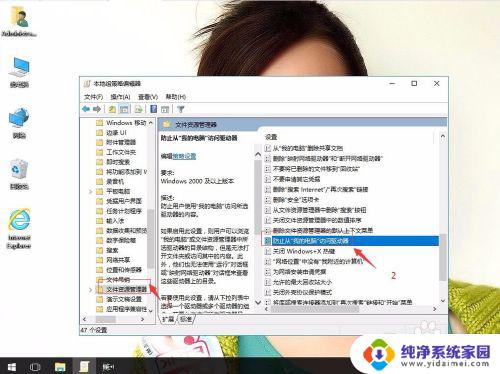
4.右键,编辑。
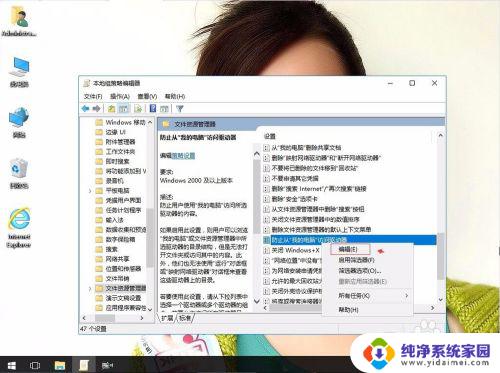
5.单击未配置,再应用,确定。这就可以打开C盘了。
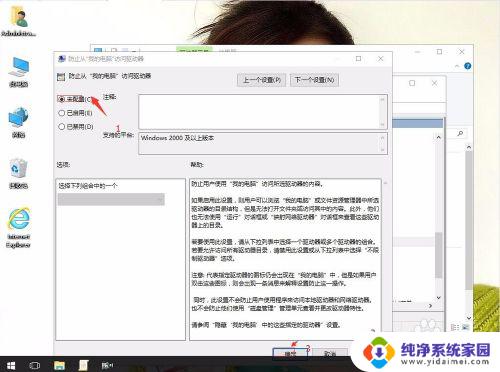
以上就是电脑 C 盘无法访问的解决方法,如果您遇到了这种情况,可以按照以上步骤进行解决,希望这些方法能够帮助到您。